Win11如何设置用户权限?Win11设置用户权限的方法
时间:2023-09-16作者:bianji
Win11设置用户权限的方法





1、按win+R调出运行,输入netplwiz回车,如下图所示。

2、选择你要修改的账户,点击属性,如下图所示。

3、点击组成员选项卡,如下图所示。

4、选择你要修改成的用户权限级别,点击应用,如下图所示。

5、系统提示权限已修改要注销生效,点击立即注销账户即可修改成功,如下图所示。

1、按win+R调出运行,输入netplwiz回车,如下图所示。

2、选择你要修改的账户,点击属性,如下图所示。

3、点击组成员选项卡,如下图所示。

4、选择你要修改成的用户权限级别,点击应用,如下图所示。

5、系统提示权限已修改要注销生效,点击立即注销账户即可修改成功,如下图所示。

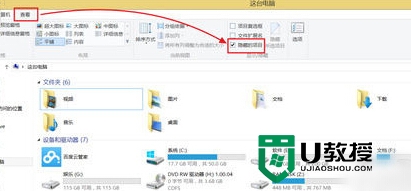
2017-04-21
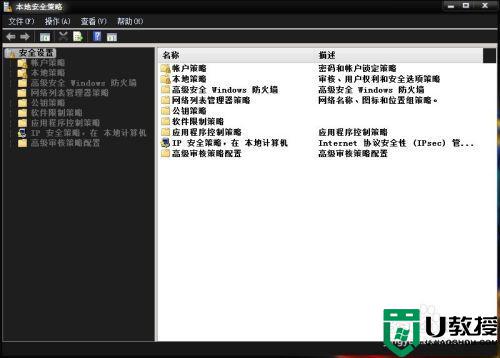
2022-08-23
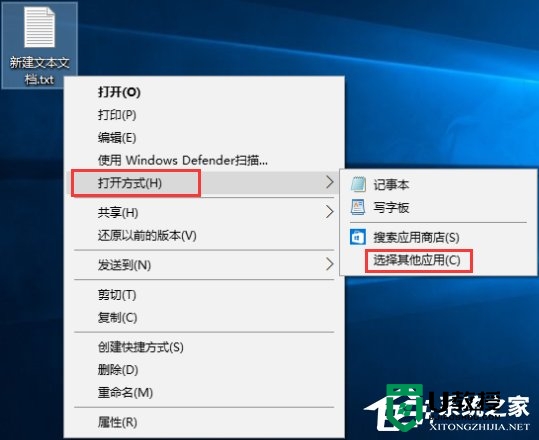
2017-02-02
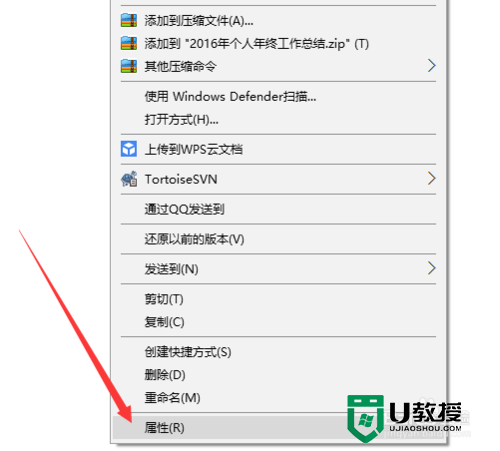
2017-01-12
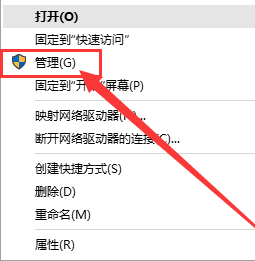
2022-06-13
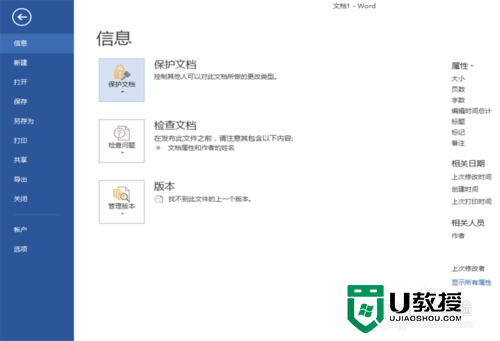
2016-11-17

2017-08-06

2024-05-04
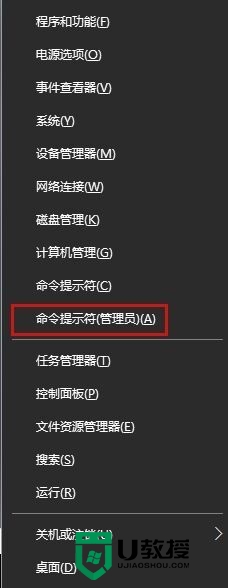
2017-04-02
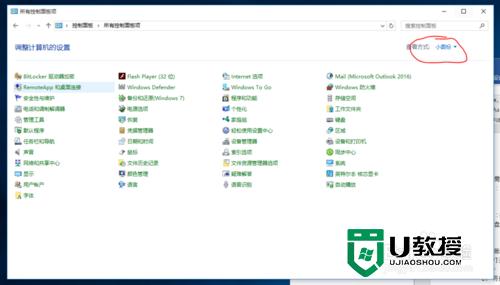
2015-12-02

2024-08-06

2024-07-17

2024-07-13

2024-07-13


2024-06-14